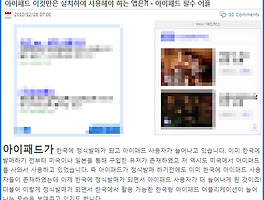블로그 등 rss feed를 가진 사이트를 간편하게 읽는 방법은 rss 리더기를 사용하는 것입니다.
요즘은 별도의 리더기를 사용하지 않아도 익스플로러 등의 브라우저에서 바로 rss 피드를 구독할 수도 있습니다.
하지만 웹과 모바일의 연동성을 따져볼 때 가장 편리한 방법은 바로 구글 리더를 쓰는 것이 아닐까 합니다. 컴퓨터로 웹서핑을 하다가 마음에 드는 블로그를 발견했을 때 구글 리더에 등록해 두면 스마트폰에서도 해당 블로그의 새 글을 언제든지 받아볼 수 있습니다. 반대의 경우도 마찬가지입니다.
구글리더에 rss 피드를 보다 간편하게 구독하는 방법에 대해 소개합니다.
(구글 리더를 사용하기 위해서는 일단 구글 계정이 있어야 합니다. 없으신 분은 먼저 구글에 가입부터 하세요. 가입 후 로그인하면 상단 메뉴 중 더보기를 누르면 '리더' 메뉴가 있습니다. )
전자보다는 후자가 더 간편하기 때문에 저는 후자의 방법을 쓰고 있습니다.
쉽습니다. 구글 리더 설정 페이지에서 구독하기 버튼을 즐겨찾기에 추가한 다음, 웹서핑을 하다가 구독하고 싶은 블로그를 발견할 때 해당 블로그 페이지에서 구독하기 버튼을 누르면 구글 리더에 바로 추가할 수 있는 페이지로 이동합니다.
말로 하니 헷갈리시죠? 그림을 보겠습니다.
1. 구글 리더 메인 화면 좌측 하단을 보면 '구독 관리' 라는 메뉴가 있습니다. 누릅니다. 설정 페이지가 뜨는데 상단 메뉴 중 '추가 기능' 을 누르면 페이지 아래 쪽에 다음과 같은 내용을 볼 수 있습니다. 네모 상자 속의 '구독하기' 링크 위에서 마우스 오른쪽 버튼을 클릭하여 '즐겨찾기에 추가'를 선택하면 됩니다.

찾기 어려우신 분은 아래 상자 속의 구독하기 링크를 위에서 설명한 대로 즐겨찾기에 추가하셔도 됩니다. 해당 페이지의 소스를 그대로 가져왔습니다. 네모 상자 속의 '구독하기' 링크 위에서 마우스 오른쪽 버튼을 클릭하여 '즐겨찾기에 추가'를 선택하면 됩니다.
(즐겨찾기가 안전하지 않을 수 있다라는 경고 메시지가 뜹니다만 괜찮습니다. 원래 구글 설정 페이지에서도 똑같이 뜹니다.)
2. 즐겨찾기에 구독 버튼이 추가된 모습입니다. 저는 즐겨찾기 모음(익스플로러7 '연결')을 활성화하여 사용하고 있어서 위의 구독 버튼을 즐겨찾기 모음에 추가하면 브라우저 상단에 바로 메뉴 버튼이 보입니다. 저처럼 하시지 않고 그냥 즐겨찾기 폴더 속에 넣으셔도 상관 없습니다.

3. 구글 리더로 구독을 원하는 블로그가 있으면 해당 블로그 페이지에서 위의 구독하기 버튼을 누릅니다. 그럼 아래와 같이 구글리더에 바로 추가할 수 있는 화면으로 이동합니다. 아래 네모 속의 구독하기 버튼을 누르면 구글 리더에 해당 블로그의 피드가 추가됩니다.

여기까지 하면 이제 구글리더 페이지에서 자신이 구독을 원하는 블로그들의 글을 한 자리에서 볼 수 있게 됩니다.
요즘은 별도의 리더기를 사용하지 않아도 익스플로러 등의 브라우저에서 바로 rss 피드를 구독할 수도 있습니다.
하지만 웹과 모바일의 연동성을 따져볼 때 가장 편리한 방법은 바로 구글 리더를 쓰는 것이 아닐까 합니다. 컴퓨터로 웹서핑을 하다가 마음에 드는 블로그를 발견했을 때 구글 리더에 등록해 두면 스마트폰에서도 해당 블로그의 새 글을 언제든지 받아볼 수 있습니다. 반대의 경우도 마찬가지입니다.
구글리더에 rss 피드를 보다 간편하게 구독하는 방법에 대해 소개합니다.
(구글 리더를 사용하기 위해서는 일단 구글 계정이 있어야 합니다. 없으신 분은 먼저 구글에 가입부터 하세요. 가입 후 로그인하면 상단 메뉴 중 더보기를 누르면 '리더' 메뉴가 있습니다. )
| 구글 리더에 RSS 피드 추가하기 | |
구글 리더에 피드를 추가하는 방법은 구글 리더에 접속하여 직접 피드 주소를 입력하여 추가하는 방법과 구독하기 버튼을 즐겨찾기에 저장하여 사용하는 방법이 있습니다. | |
전자보다는 후자가 더 간편하기 때문에 저는 후자의 방법을 쓰고 있습니다.
쉽습니다. 구글 리더 설정 페이지에서 구독하기 버튼을 즐겨찾기에 추가한 다음, 웹서핑을 하다가 구독하고 싶은 블로그를 발견할 때 해당 블로그 페이지에서 구독하기 버튼을 누르면 구글 리더에 바로 추가할 수 있는 페이지로 이동합니다.
말로 하니 헷갈리시죠? 그림을 보겠습니다.
1. 구글 리더 메인 화면 좌측 하단을 보면 '구독 관리' 라는 메뉴가 있습니다. 누릅니다. 설정 페이지가 뜨는데 상단 메뉴 중 '추가 기능' 을 누르면 페이지 아래 쪽에 다음과 같은 내용을 볼 수 있습니다. 네모 상자 속의 '구독하기' 링크 위에서 마우스 오른쪽 버튼을 클릭하여 '즐겨찾기에 추가'를 선택하면 됩니다.

찾기 어려우신 분은 아래 상자 속의 구독하기 링크를 위에서 설명한 대로 즐겨찾기에 추가하셔도 됩니다. 해당 페이지의 소스를 그대로 가져왔습니다. 네모 상자 속의 '구독하기' 링크 위에서 마우스 오른쪽 버튼을 클릭하여 '즐겨찾기에 추가'를 선택하면 됩니다.
(즐겨찾기가 안전하지 않을 수 있다라는 경고 메시지가 뜹니다만 괜찮습니다. 원래 구글 설정 페이지에서도 똑같이 뜹니다.)
|
|
2. 즐겨찾기에 구독 버튼이 추가된 모습입니다. 저는 즐겨찾기 모음(익스플로러7 '연결')을 활성화하여 사용하고 있어서 위의 구독 버튼을 즐겨찾기 모음에 추가하면 브라우저 상단에 바로 메뉴 버튼이 보입니다. 저처럼 하시지 않고 그냥 즐겨찾기 폴더 속에 넣으셔도 상관 없습니다.

3. 구글 리더로 구독을 원하는 블로그가 있으면 해당 블로그 페이지에서 위의 구독하기 버튼을 누릅니다. 그럼 아래와 같이 구글리더에 바로 추가할 수 있는 화면으로 이동합니다. 아래 네모 속의 구독하기 버튼을 누르면 구글 리더에 해당 블로그의 피드가 추가됩니다.

여기까지 하면 이제 구글리더 페이지에서 자신이 구독을 원하는 블로그들의 글을 한 자리에서 볼 수 있게 됩니다.
'컴퓨터/블로그' 카테고리의 다른 글
| view 애드박스 광고와 모바일 환경과의 궁합 (0) | 2010.12.29 |
|---|---|
| 구글리더 구독버튼 블로그에 달기 (0) | 2010.12.28 |
| 리얼센스, 과연 구글 애드센스를 넘어설 수 있을 것인가? (3) | 2010.12.18 |
| 친절하고 편리한 새로운 블로그 광고, '리얼센스' (2) | 2010.12.14 |
| 놀라운 온라인 프리젠테이션 도구 - 프레지(Prezi) (0) | 2010.12.08 |